官方助手升级win11正式版的步骤 官方win11升级助手如何升级win11正式版
更新时间:2023-03-09 12:41:42作者:yang
微软在前段时间就向用户们推送了win11正式版,很多人都很想要升级,而升级的方式有很多种,微软官方推出win11升级助手可以帮助用户们快速升级,很多人可能还不了解官方助手升级win11正式版的步骤吧,为此本文给大家讲解一下详细的操作步骤。
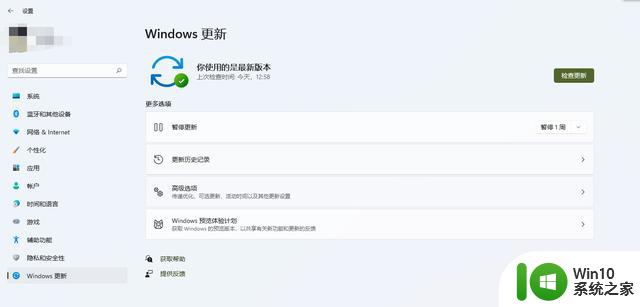
1、打开微软官网:
https://www.microsoft.com/zh-cn/software-download/windows11
下载Windwos11安装助手,如下图:
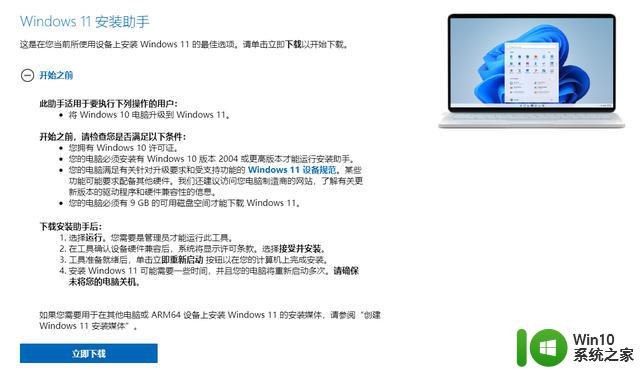
2、下载之后,右键以Windows7兼容模式运行。
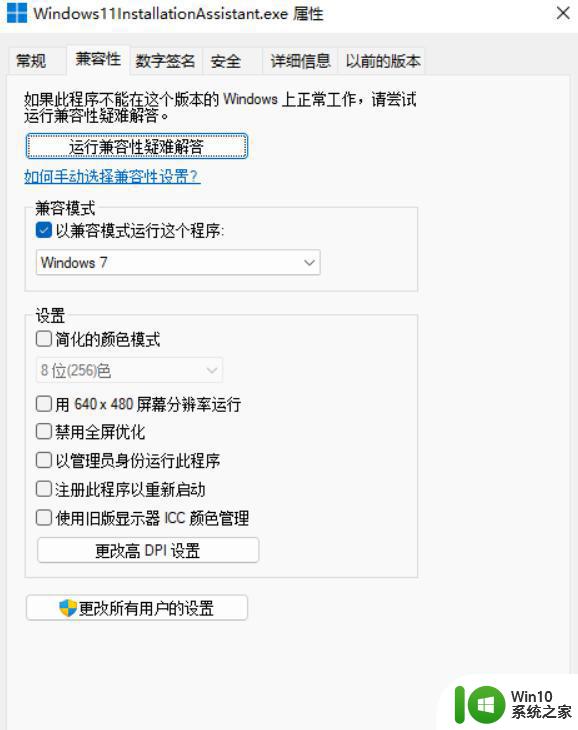
3、然后以管理员权限运行这个软件,你会发现什么检查啊,通通无效,一路通畅无比。
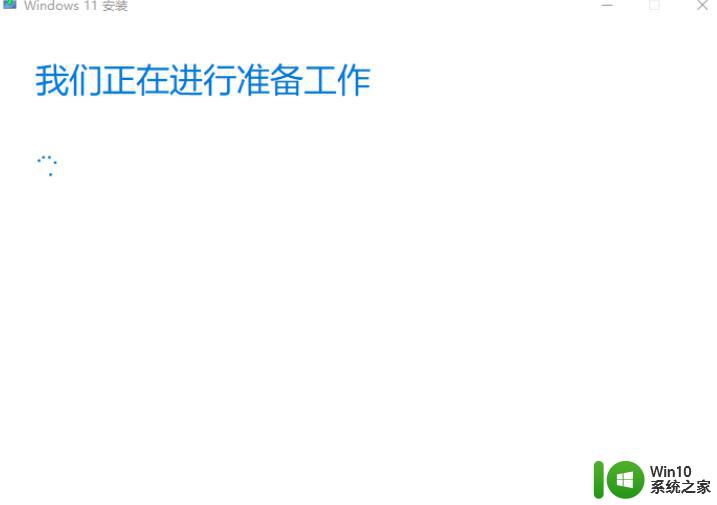
4、通过Windows11安装助手升级,你需要保证自己的电脑:拥有Windows10许可证。
必须安装有Windows10版本2004或更高版本。
满足有关针对升级要求和受支持功能的Windows11设备规范。某些功能可能要求配备其他硬件。
必须有9GB的可用磁盘空间才能下载Windows11。
以上给大家讲解的就是官方win11升级助手升级win11正式版的详细方法,如果你也需要的话,可以学习上面的方法来进行安装吧。
官方助手升级win11正式版的步骤 官方win11升级助手如何升级win11正式版相关教程
- win11升级助手在哪下载 win11升级助手怎么下载
- win11正式版升级教程 win11正式版如何免费升级
- win11测试版升级正式版设置方法 win11测试版怎么升级正式版
- win11正式版值得升级吗 win11正式版升级需求
- win11预览版升级到正式版的步骤 如何在win11预览版中设置升级到正式版的选项
- 官方安装助手升级win11的方法 win11安装助手怎么使用
- win11助手闪退怎么打不开 win11升级助手闪退解决方法
- win11预览版升级至正式版步骤 win11升级正式版需要注意的问题
- 盗版win7升级win11的图文教程 非正版win7如何升级win11
- dev渠道不能升级win11正式版解决方法 dev渠道win11正式版无法升级解决方法
- win11预览版升级到正式版操作方法 win11预览版如何升级正式版
- win10在线升级win11具体步骤 win10如何在线升级到win11的具体步骤
- win11系统启动explorer.exe无响应怎么解决 Win11系统启动时explorer.exe停止工作如何处理
- win11显卡控制面板不见了如何找回 win11显卡控制面板丢失怎么办
- win11安卓子系统更新到1.8.32836.0版本 可以调用gpu独立显卡 Win11安卓子系统1.8.32836.0版本GPU独立显卡支持
- Win11电脑中服务器时间与本地时间不一致如何处理 Win11电脑服务器时间与本地时间不同怎么办
win11系统教程推荐
- 1 win11安卓子系统更新到1.8.32836.0版本 可以调用gpu独立显卡 Win11安卓子系统1.8.32836.0版本GPU独立显卡支持
- 2 Win11电脑中服务器时间与本地时间不一致如何处理 Win11电脑服务器时间与本地时间不同怎么办
- 3 win11系统禁用笔记本自带键盘的有效方法 如何在win11系统下禁用笔记本自带键盘
- 4 升级Win11 22000.588时提示“不满足系统要求”如何解决 Win11 22000.588系统要求不满足怎么办
- 5 预览体验计划win11更新不了如何解决 Win11更新失败怎么办
- 6 Win11系统蓝屏显示你的电脑遇到问题需要重新启动如何解决 Win11系统蓝屏显示如何定位和解决问题
- 7 win11自动修复提示无法修复你的电脑srttrail.txt如何解决 Win11自动修复提示srttrail.txt无法修复解决方法
- 8 开启tpm还是显示不支持win11系统如何解决 如何在不支持Win11系统的设备上开启TPM功能
- 9 华硕笔记本升级win11错误代码0xC1900101或0x80070002的解决方法 华硕笔记本win11升级失败解决方法
- 10 win11玩游戏老是弹出输入法解决方法 Win11玩游戏输入法弹出怎么办
win11系统推荐
- 1 win11系统下载纯净版iso镜像文件
- 2 windows11正式版安装包下载地址v2023.10
- 3 windows11中文版下载地址v2023.08
- 4 win11预览版2023.08中文iso镜像下载v2023.08
- 5 windows11 2023.07 beta版iso镜像下载v2023.07
- 6 windows11 2023.06正式版iso镜像下载v2023.06
- 7 win11安卓子系统Windows Subsystem For Android离线下载
- 8 游戏专用Ghost win11 64位智能装机版
- 9 中关村win11 64位中文版镜像
- 10 戴尔笔记本专用win11 64位 最新官方版